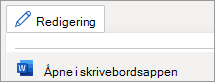-
Plasser markøren på slutten av dokumentet, og velg deretter Oppsett > Skift > Neste side.
-
Velg dialogboksvelgeren
-
Velg
-
Gi navn til den nye stilen Vedlegg.
-
Velg Formater> nummerering > Definer nytt tallformat nederst i dialogboksen.
-
Velg en tallstil, for eksempel: A, B, C, ...
-
Sett inn markøren før tegnet som er uthevet i grått, i Tallformat-feltet .
-
Skriv inn ordet Vedlegg etterfulgt av ett mellomrom.
-
Etter bokstaven A skriver du inn et kolon hvis du vil at stilen skal inkludere et kolon (for eksempel Tillegg A:).
-
Velg OK to ganger.
-
Klikk Formater > avsnitt nederst i dialogboksen.
-
Velg nivå 1 under Generelt for disposisjonsnivå. Dette viser den nye tilleggsstilen.
-
Velg OK to ganger, og lukk Stiler-ruten .
-
Den nye tilleggsstilen brukes på avsnittet øverst på siden. Skriv inn en beskrivelse etter kolonet. Eksempel: Tillegg A: Referanser
-
Deretter setter du inneller oppdaterer innholdsfortegnelsen. Du kan også legge til ulike sidetall eller tallformater i tilleggsdelen.
-
Plasser markøren på slutten av dokumentet, og velg deretter Oppsett > Skift > Neste side.
-
Velg Stiler-ruten på Hjem-fanen.
-
Velg Ny stil i Stiler-ruten.
-
Gi navn til den nye stilen Vedlegg.
-
Velg Formater > nummerering nederst i dialogboksen.
-
Velg Nummerert i Punktmerking og Nummerering, og deretter et annet format enn Ingen.
-
Velg Tilpass.
-
Velg en tallstil, for eksempel: A, B, C, ...
-
Sett inn markøren før tegnet som er uthevet i grått, i feltet Angi formatering for tall.
-
Skriv inn ordet Vedlegg etterfulgt av ett mellomrom.
-
Når bokstaven er uthevet, skriver du inn et kolon hvis du vil at stilen skal inkludere et kolon (for eksempel Tillegg A:) Obs! Du kan se en forhåndsvisning til høyre.
-
Velg OK.
-
Velg Formater > avsnitt nederst i dialogboksen.
-
Velg nivå 1 under Generelt for disposisjonsnivå. Dette viser den nye tilleggsstilen.
-
Velg OK to ganger.
-
Den nye tilleggsstilen brukes på avsnittet øverst på siden. Skriv inn en beskrivelse etter kolonet. Eksempel: Tillegg A: Referanser
-
Deretter setter du inneller oppdaterer innholdsfortegnelsen. Du kan også legge til ulike sidetall eller tallformater i tilleggsdelen.
Oppretting av et vedlegg er for øyeblikket ikke mulig i Word for nettet. Du kan imidlertid opprette et tillegg i Word skrivebordsprogrammet.
-
Hvis du vil åpne skrivebordsprogrammet, velger du Redigering øverst på båndet og velger Åpne i skrivebordsprogrammet.
Har du ikke skrivebordsversjonen av Word? Prøv eller kjøp Microsoft 365.